电脑鼠标怎么设置反向
发布时间:2016-12-06 18:28
想知道怎么设置电脑鼠标的反向吗,下面是小编带来的关于电脑鼠标怎么设置反向的内容,欢迎阅读!
电脑鼠标怎么设置反向?
设置这个功能首先需要打开控制面板,电脑上一般功能都能在控制面板里面找到。
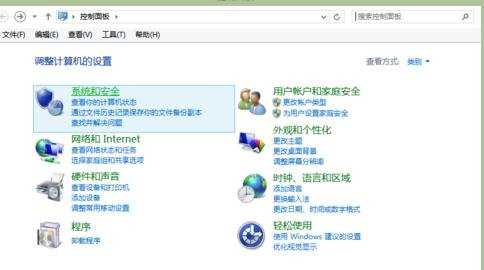
在控制面板界面中,找到硬件与声音板块内点击“硬件与声音。
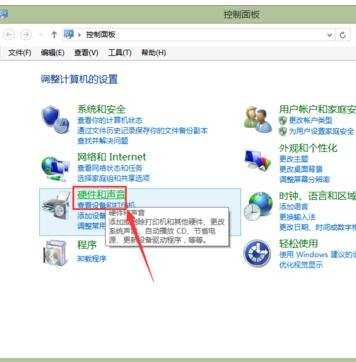
在硬件与声音界面,在设备和打印机一栏有一个鼠标的设置。
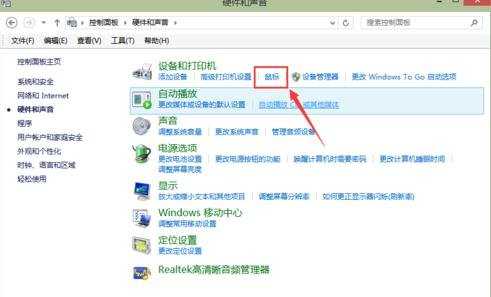
在鼠标属性界面中,有鼠标键一栏,在鼠标键栏中,第一个鼠标键设置,这是设置鼠标键主要和次要功能的设置,在后面的图标中,可以看到有颜色的键就是主要功能键,如果有对勾的话就是右键有颜色。
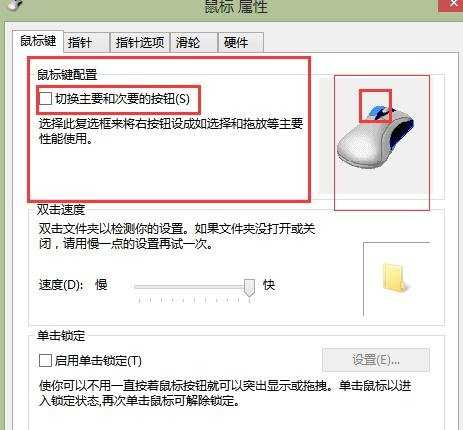
在了解这个设置后,设置好这个功能,记得要点击确定,记住点击确定时需要使用主要功能键点击。默认的主要功能键是鼠标的左键。
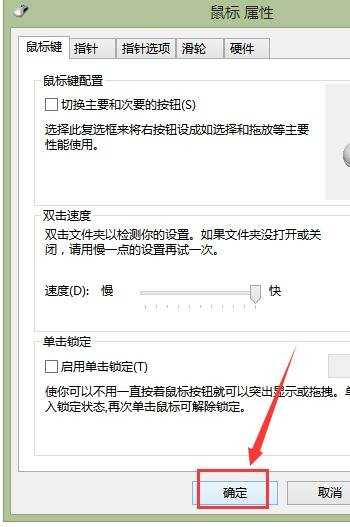

电脑鼠标怎么设置反向的评论条评论